
Všichni tento pocit známe: nahrajete video na svůj iPhone v režimu na výšku a zkusíte to sledovat na šířku a všechno je bokem. Naštěstí můžete rotaci videa opravit pomocí několika jednoduchých kroků.

Možnost jedna: Použijte iMovie
Apple iMovie má tuto schopnost zabudovanou a je zdarma pro všechny iPhony zakoupené po 1. září 2013. Pokud používáte iPhone starší než 5c a nechcete za iMovie platit 4,99 $, podívejte se na aplikaci, kterou doporučujeme v druhá část níže.
V opačném případě, přejděte do App Store a stáhněte si jej .
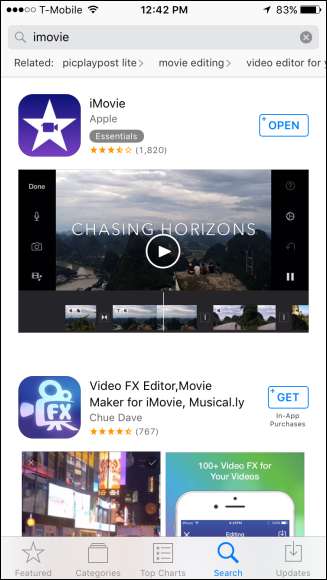
Jakmile je iMovie nainstalován, otevřete jej, klepněte na „Video“ a poté vyberte video, které chcete opravit.
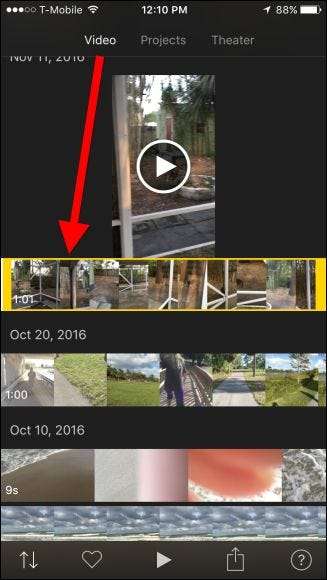
Ve spodní části obrazovky klepněte na tlačítko sdílení.
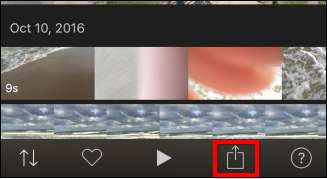
Na výsledné obrazovce vyberte možnost „Vytvořit video“.
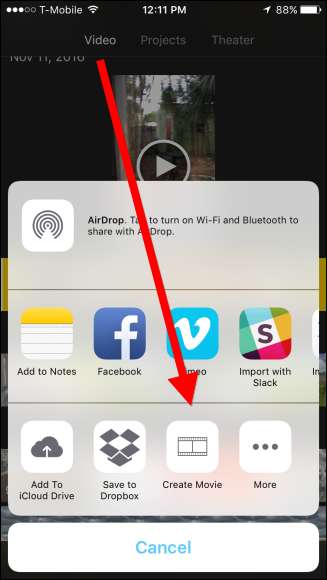
Nyní vezměte palec a ukazováček a natočte video tak, aby se správně otáčelo.
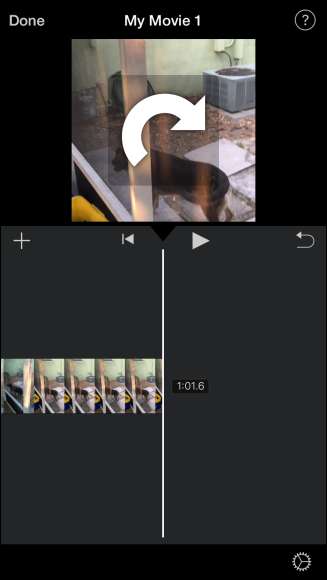
Nyní bude vaše portrétní video v režimu na šířku.
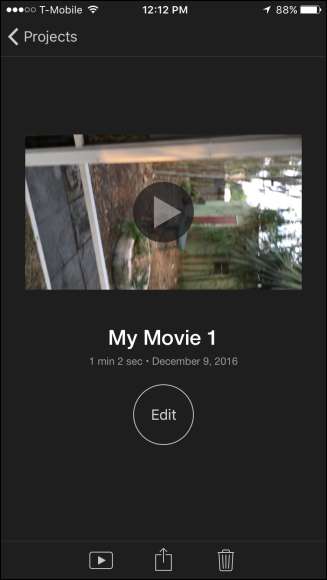
Opět klepněte na ikonu Sdílet a poté na „Uložit video“.
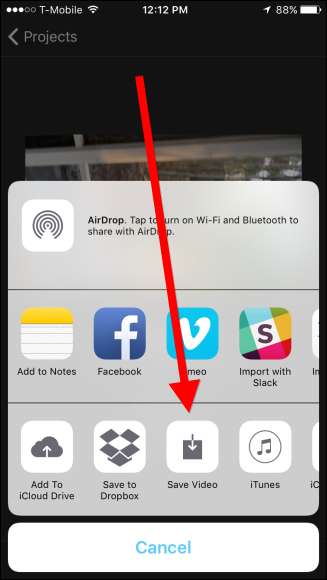
PŘÍBUZNÝ: Jak nahrávat 4K video na iPhone
Uložte video v rozlišení, které odpovídá kvalitě původního videa, což bude nejvyšší dostupná kvalita, v tomto případě „HD - 1080p“. Poznámka: Můžete ukládat ve 4K, ale pouze pokud jste původně nahrávali ve 4K. Chcete-li nahrávat videa ve vyšší kvalitě, budete muset nejprve změňte nastavení .
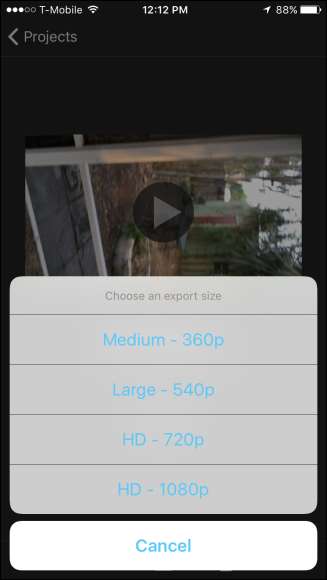
Jakmile iMovie uloží vaše video, bude k dispozici ve vaší knihovně fotografií.
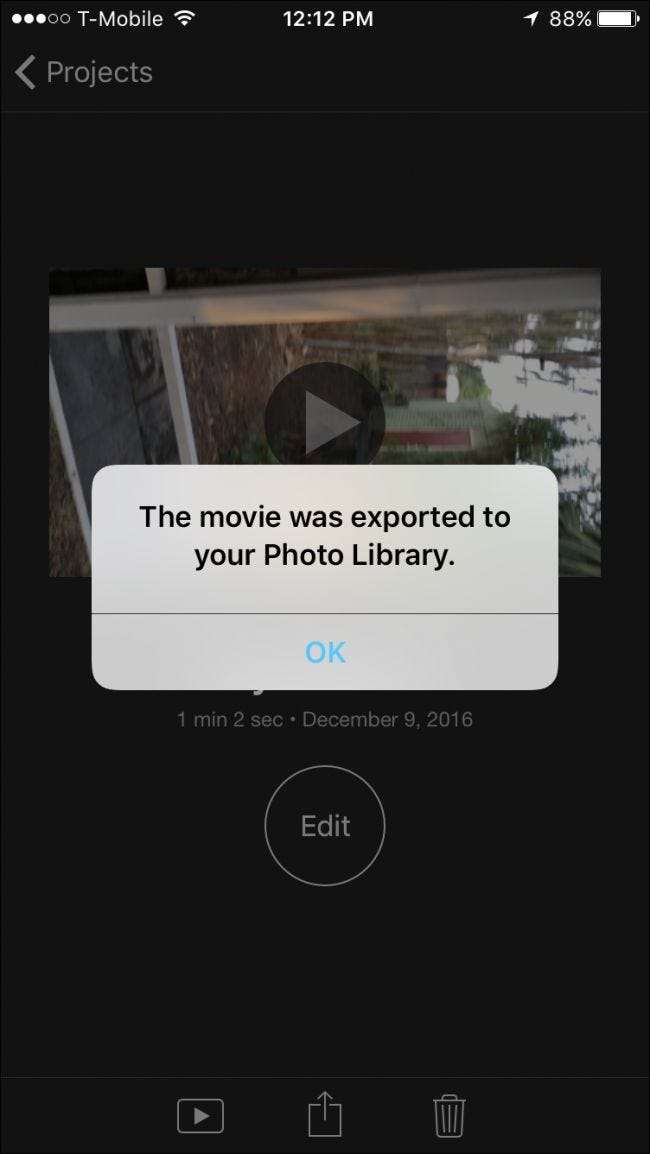
Nyní můžete otáčet a opravovat všechna videa, která jste nechtěně natočili na výšku.
Možnost dvě: Použijte Otočit a převrátit
Pokud nechcete platit za iMovie, můžete použít bezplatnou aplikaci s názvem Otočit a převrátit —Je navrženo dělat přesně to, co to zní. Má však reklamy - můžete je odstranit zaplacením 2,99 $, ale pokud jste ochotni zaplatit, pravděpodobně jste využili možnost 1 výše.
Stáhněte si Rotate & Flip z App Store a spusťte jej.
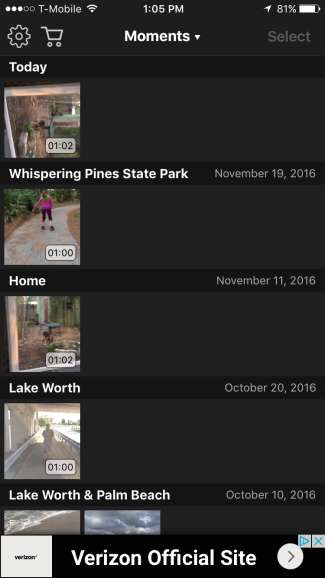
Chcete-li video otočit, klepněte na něj tak, aby bylo označeno žlutě, a poté klepněte na „Vybrat“ v pravém horním rohu.
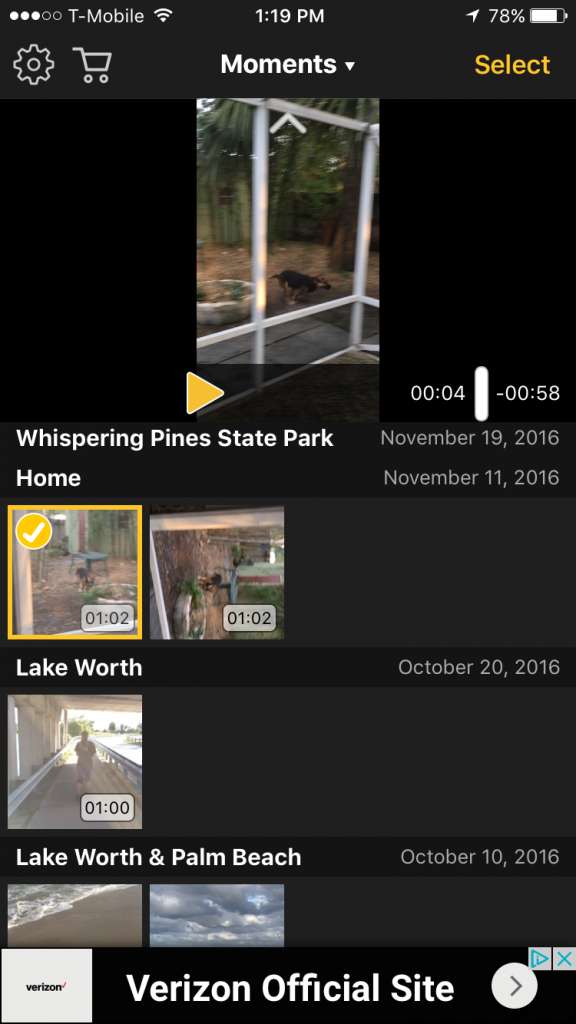
Nyní jednoduše použijte tlačítka ve spodní části pro opravu videa. Tato tlačítka vám umožní otáčet doleva, doprava, vzad a převrátit jej svisle. Až budete spokojeni, klepněte na „Exportovat“ v pravém horním rohu.

Dále se zobrazí dialogové okno s dotazem, jaký druh kompatibility chcete. Ideální možností je, aby vaše video bylo kompatibilní se všemi přehrávači videa, což znamená, že aplikace bude otáčet každý snímek videa. Druhou možností je, aby aplikace upravila příznak orientace, což znamená, že se bude v iOS a Quicktime zobrazovat otočený, ale v jiných přehrávačích videa se tak nemusí zobrazovat.
První možnost je lepší z hlediska kompatibility, ale druhá možnost ji opraví bez ztráty kvality. (I když je to spravedlivé, je nepravděpodobné, že si všimnete ztráty kvality, které získáte u první možnosti.) První možnost bude také trvat o něco déle, protože musí úplně překódovat video.
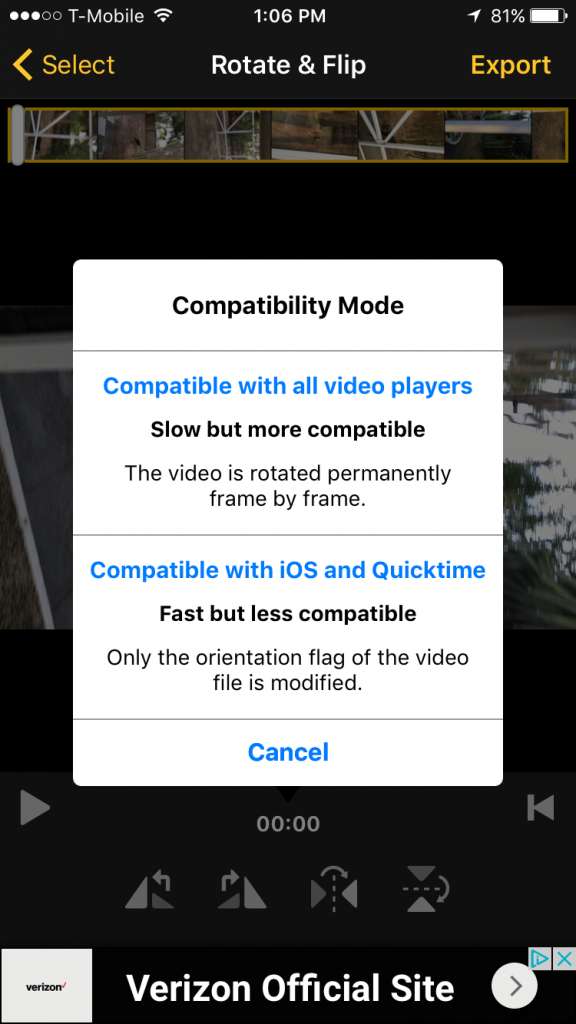
Po zpracování videa se zobrazí dialogové okno Sdílet. Klepnutím na „Uložit video“ jej uložíte do svého iPhone, nebo jej můžete uložit do cloudu, pokud jsou tyto možnosti k dispozici. Případně jej můžete sdílet přímo prostřednictvím zprávy, Facebooku, e-mailu nebo kdekoli jinde.
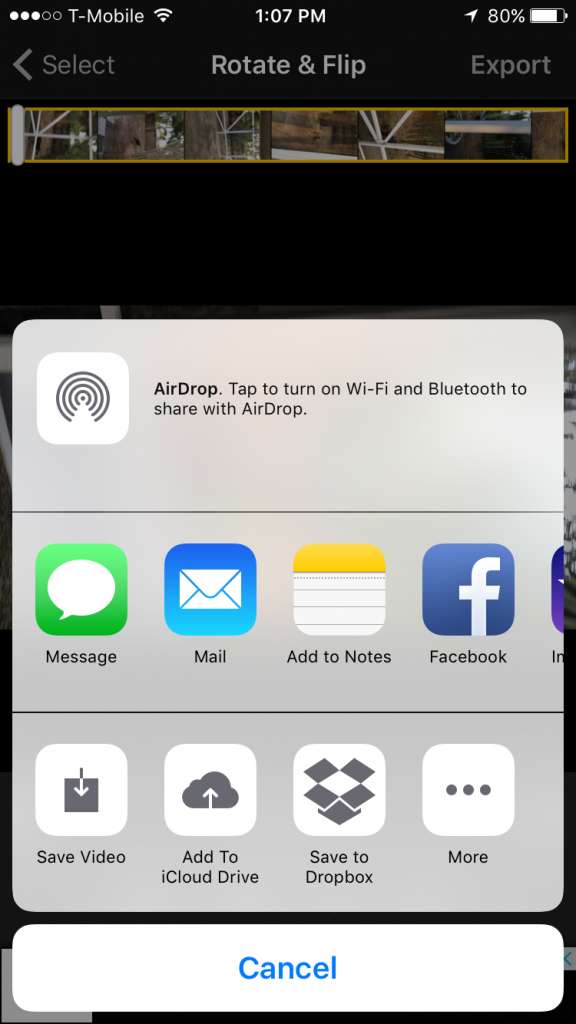
Pokud video uložíte do svého iPhone, bude nyní k dispozici ve vaší knihovně fotografií.
Otočení videí na iPhonu nemusí být obtížný úkol. Je to vlastně docela snadné a nemělo by to trvat strašně dlouho. iMovie je samozřejmě možnost, ale mnoho lidí dává přednost jednoduchosti Rotate & Flip.







